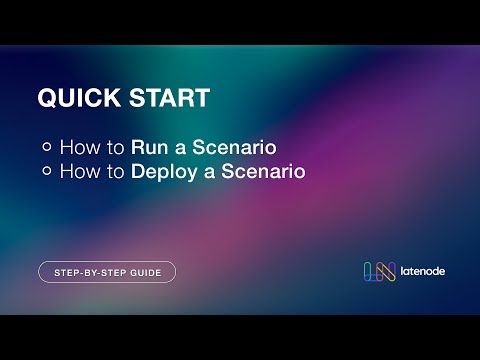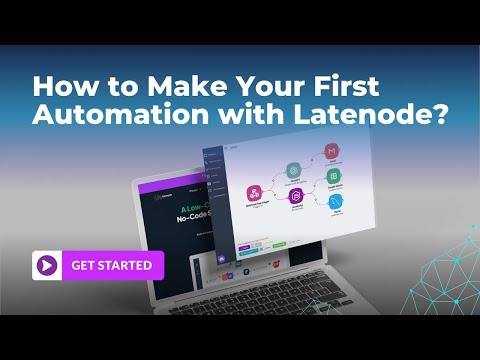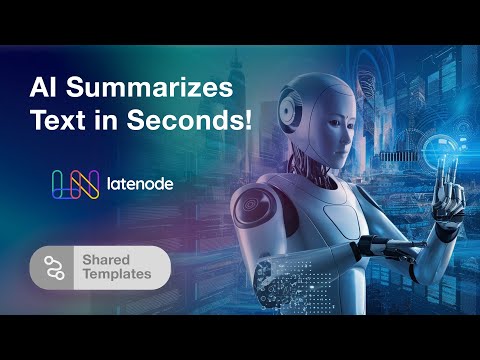Maximaliseer efficiëntie met Latenode's AI Chat Interactie Sjabloon
AI inzetten voor effectieve chatinteractie met Latenode
Welkom bij onze gedetailleerde handleiding over het gebruik van gedeelde sjablonen in Latenode, met name voor AI-gestuurde chatinteractie. In deze handleiding ontsluiten we het potentieel van onze kant-en-klare automatiseringen die u gemakkelijk kunt openen, klonen en aanpassen aan uw specifieke behoeften. Vandaag richten we ons op het gebruik van AI om tekst te genereren en gebruikers te betrekken in een chatomgeving, met behulp van een gedeelde sjabloon die is ontworpen voor AI-chatinteractie.
Een overzicht van ons AI-model
Het hart van onze AI-sjabloon voor chatinteractie is het Mistral 7B Instruct-model. Dit model is zowel efficiënt als veelzijdig, bedreven in een reeks taken op het gebied van natuurlijke taalverwerking. Of je nu samenhangende en betekenisvolle tekst moet genereren, vragen moet beantwoorden, vertalingen moet maken, toon en emoties moet analyseren, teksten moet samenvatten of documenten moet classificeren, dit model kan het aan. Het stelt zelfs manieren voor om een tekst voort te zetten of te verbeteren, waardoor het een hulpmiddel van onschatbare waarde is voor dynamische chatinteracties.
De AI-node instellen om tekst te genereren
Laten we nu stap voor stap het knooppunt configureren om tekst te genereren. In dit voorbeeld gebruiken we het Mistral 7B Instruct Prompt knooppunt.
De gebruikersprompt configureren
De eerste stap is om het knooppunt te configureren met een gebruikersprompt. Voor ons voorbeeld gebruiken we de prompt: "Genereer tekst met een beschrijving van het seizoen Winter. Max tokens, antwoordgrootte." Deze prompt instrueert de AI om een beschrijvende tekst over de winter te genereren.
De maximale tokens definiëren
Vervolgens moeten we het maximum aantal tokens instellen, dat de grootte van het antwoord bepaalt. Door dit in te stellen op 256 tokens krijgen we een gedetailleerde beschrijving, zodat de gegenereerde tekst uitgebreid en informatief is.
De node uitvoeren en de uitvoer bekijken
Na het configureren van deze parameters is het tijd om het knooppunt uit te voeren. Eenmaal uitgevoerd, zal de uitvoer worden geleverd in JSON formaat. Deze JSON respons zal de gegenereerde tekst bevatten en een status die aangeeft of de actie succesvol was. Hier is een voorbeeld van hoe de JSON uitvoer eruit zou kunnen zien:
{ "response": "Winter is characterized by cold weather, snow, and shorter days. It's a time of year when many animals hibernate and plants go dormant.", "status": "success" }
En dat is het! Met deze paar eenvoudige stappen heb je met succes een AI-node ingesteld om interactieve tekst te genereren en erop te reageren.
Conclusie
Bedankt voor het volgen van deze tutorial over het gebruik van Latenode's gedeelde sjablonen voor AI chatinteractie. Met het Mistral 7B Instruct-model kunt u naadloos tekst genereren en gebruikers betrekken, waardoor uw chatautomatiseringsprocessen worden verbeterd. Bekijk ook onze andere video's voor meer tips en tutorials over het optimaal benutten van de krachtige functies van Latenode.
.svg)